我們為了操作方便,會將一些使用頻率比較高的程序圖標放到電腦桌麵上,這樣雙擊就可以啟動。最近,有Win7係統的用戶,就遇到這樣的問題,打開軟件就提示:該快捷方式所指向的項目已經更改或移動,因此該快捷方式無法正常工作。下麵小編就跟大家說說win7雙擊程序提示無法正常工作怎麼解決。

具體步驟如下:
1、首先鼠標右擊打不開的快捷方式,選擇屬性,查看該快捷方式存放路徑。
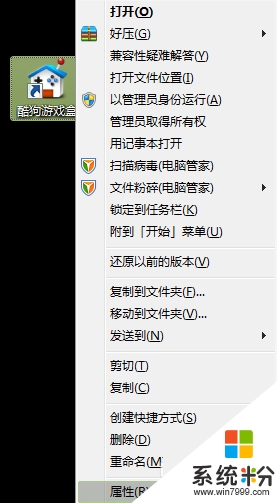
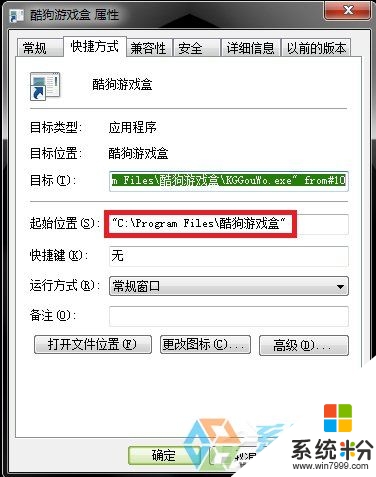
2、根據指示存放路徑查找,該應用軟件是否保存在正確位置,若未在相關位置找到,說明安裝位置已經轉移了。若找到了,表明該應用可能已經損壞,需要重新下載安裝。
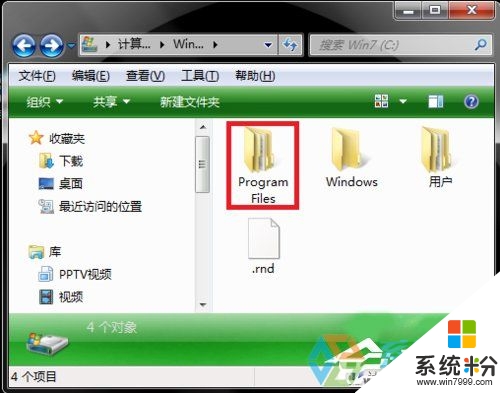
3、有些應用下載容量很大,重新下載很費時間。出現桌麵快捷方式打不開,我們可以在電腦其他磁盤找一找。安裝包可能是在平時的操作中不小心轉移到了其他位置。
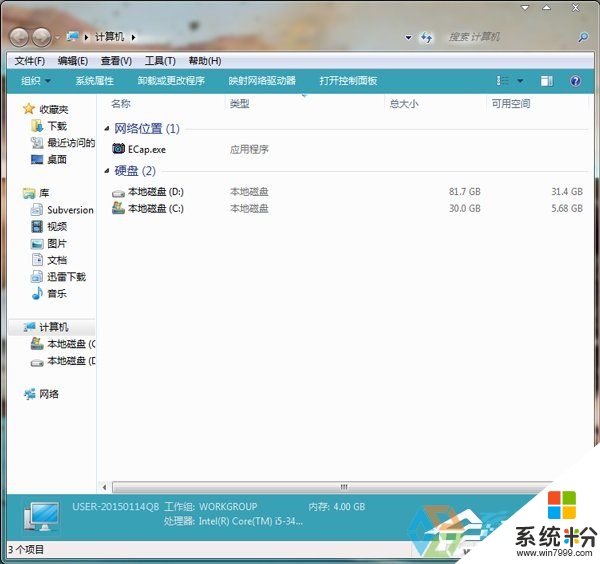
4、例如原本路徑指向“C:\Program Files\酷狗遊戲盒”的酷狗遊戲盒被挪到了D盤,找到後,可以將桌麵的快捷方式刪了並創建新快捷方式,也可以將安裝包移回原來的位置。
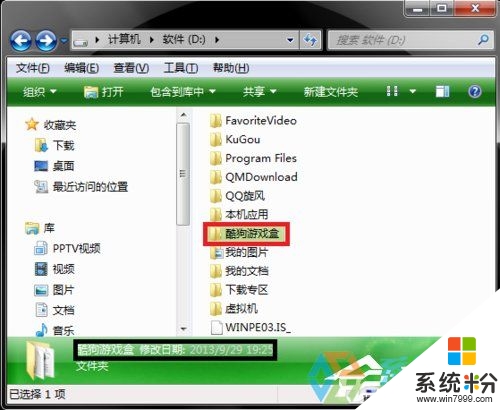
5、如何創建快捷方式呢?先刪除桌麵上的快捷方式,然後找到安裝包並打開,找到圖標,選擇發送到桌麵快捷方式即可。
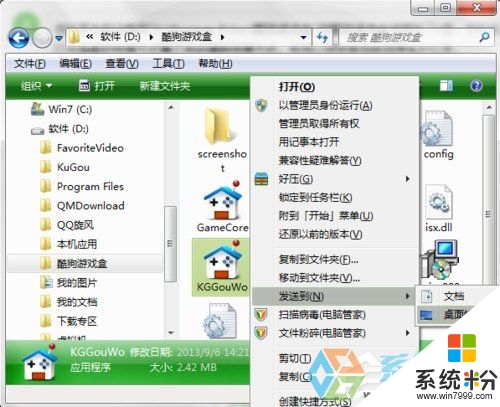
6、新生成的快捷方式路徑已經發生變化並能正常打開了。如:目前酷狗遊戲盒以指向D:\酷狗遊戲盒\KGGouWo.exe了。
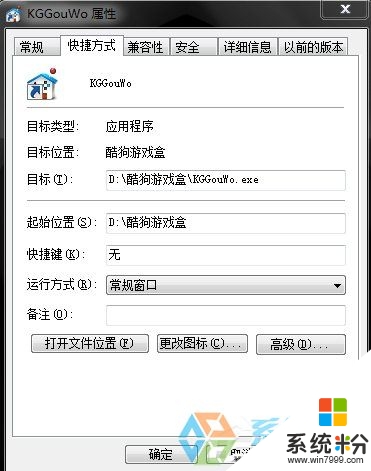
通過上述關於【win7雙擊程序提示無法正常工作怎麼解決】的教程,大家對於設置方法應該都清楚了,希望能幫到有需要的小夥伴。更多的精彩教程歡迎大家上係統粉查看相關的教程。
Win7相關教程